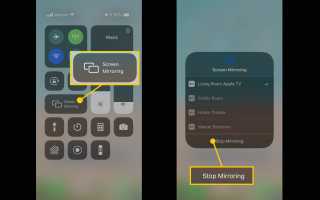Вы хотели, чтобы все в комнате наслаждались этим забавным видео с кошкой, поэтому вы быстро использовали AirPlay Mirroring для потоковой передачи видео на Apple TV. Как отключить AirPlay, чтобы просматривать социальные сети без аудитории?
Эти инструкции включают в себя, как отключить AirPlay при использовании iPhone X iPad iOS 12, iPhone 8, или же iOS 11, и раньше. Просто следите за каждым шагом и следуйте инструкциям для вашей версии iOS.
AirPlay обнаруживает устройства одним из двух возможных способов. Если вы используете Apple AirPort Express в качестве беспроводного маршрутизатора, он подключит все ваши устройства Apple без какого-либо дополнительного оборудования или настройки. Совместимые устройства также будут видеть друг друга, когда они находятся в одной домашней сети Wi-Fi с помощью беспроводного маршрутизатора. Пока каждое из ваших устройств использует одну и ту же сеть Wi-Fi, они смогут использовать AirPlay друг с другом.
Если все устройства с поддержкой AirPlay работают в одной сети, каждый источник AirPlay может автоматически обнаруживать любые возможные приемники. Это означает, что ваш iPad или iPhone будет обнаруживать Apple TV в вашей гостиной, динамики с поддержкой AirPlay и т. Д. Это не означает, что вы одновременно подключены ко всем этим устройствам; просто ваше устройство знает, что они совместно используют сеть и имеют право на AirPlay.
Если вы хотите вернуть свой Apple TV от кого-то, кто использует AirPlay для потоковой передачи на него, все, что вам нужно сделать, это нажать Меню кнопку на пульте Apple TV или в приложении Remote на вашем iPhone. Вы вернете контроль и автоматически остановите потоковое устройство.
Как отключить AirPlay на Mac
Вы можете использовать свой Apple TV, чтобы отразить или расширить отображение вашего Mac. Вот как можно остановиться и вернуться к нормальной жизни.
На вашем Mac нажмите Зеркальное значок (прямоугольник с треугольником внизу) в строке меню в верхней части экрана.
Если в строке меню нет значка Зеркальное отображение, вы можете нажать яблоко значок для выбора Меню > Системные настройки > Отображает, а также затем проверьте Показать опции зеркального отображения в строке меню, если доступно вариант.
в Зеркальное открывшееся меню выберите Отключить зеркальное отображение.
Выключите AirPlay на iPhone или iPad
Если вы используете потоковую передачу со своего iPhone или iPad, вы также можете отключить AirPlay со своего устройства. Самый быстрый способ — просто взять пульт Apple TV и нажать Меню если это то, для чего вы делитесь своим контентом. В противном случае выполните следующие действия:
Открыть Центр управления.
- iPhone X iPad iOS 12: Проведите пальцем вниз от правого верхнего угла экрана, чтобы увидеть Центр управления на iPhone X или iPad под управлением iOS 12.
- iPhone 8 или iOS 11 и более ранние: Проведите вверх от нижней части экрана для доступа Центр управления.
Нажмите либо Музыка виджет или Зеркалирование экрана виджет.
Выберите опцию Стоп Зеркалирование или же Стоп AirPlay.